Kako ukloniti izvanmrežni način rada pisača
 Pisači se koriste za ispis u uredima, raznim poduzećima i kod kuće. Stalno usavršavanje tehnologije omogućilo je stvaranje velikog raspona opreme za ispis. U specijaliziranim prodavaonicama možete pronaći razne mogućnosti pisača - od proračunskih modela do profesionalne opreme.
Pisači se koriste za ispis u uredima, raznim poduzećima i kod kuće. Stalno usavršavanje tehnologije omogućilo je stvaranje velikog raspona opreme za ispis. U specijaliziranim prodavaonicama možete pronaći razne mogućnosti pisača - od proračunskih modela do profesionalne opreme.
Ako ste nedavno kupili pisač, možda ćete imati pitanja kada ga koristite. Čest problem koji se javlja je kada uređaj prijeđe u stanje mirovanja ili izvan mreže i ne može ispisivati. Kako popraviti situaciju?
Razlozi zašto vaš pisač može biti izvan mreže
Da biste razumjeli algoritam za uklanjanje problema koji se pojavio, morate točno znati razlog zašto je došlo do prijelaza na autonomni rad. To se može dogoditi zbog slučajne aktivacije ili kada se promijene postavke sustava. Najčešći razlozi zašto pisač prelazi u stanje mirovanja su:
- Labav spoj USB kabela ili njegovo odvajanje tijekom pomicanja opreme.
- Postoji problem s papirom koji se koristi, nedostaje ga ili je zaglavljen. U nekim modelima morate pripremiti najmanje 5 listova za prepoznavanje i početak rada.
- Nasumična aktivacija izvanmrežnog načina rada.
- Nedostatak tinte u ulošku.Obično vas sustav o tome obavještava u posebnom dijaloškom okviru u donjem desnom kutu.
- Uređaj se smrzava ili pregrijava.
- Nedostatak odgovarajućih softverskih komponenti i upravljačkih programa. Ponekad uzrok može biti zastarjela verzija upravljačkih programa i softvera.
- Virus ulazi u vaše računalo.
- Mehanička oštećenja koja rezultiraju propadanjem mikro krugova i ploča.

VAŽNO! Pažljivo pregledajte pisač i izvršite temeljitu dijagnostiku opreme. Da biste točno i brzo utvrdili probleme, možete se obratiti servisnom centru.
Kako onemogućiti izvanmrežni rad pisača
Ako ste uspjeli pronaći razlog zbog kojeg je oprema prešla u stanje mirovanja, možete ga početi uklanjati. Općenito, algoritam za postavljanje i vraćanje funkcija pisača ovisit će o tome što je točno dovelo do njegovog prijelaza u izvanmrežno stanje. Izvršite sljedeće korake za vraćanje rada:
- Pregledajte sve žice koje se spajaju na računalo i na izvor napajanja. Čvrsto ih spojite i zamijenite ako su oštećeni.
- Provjerite stanje papira koji se ulaže u pisač. Uklonite cijele listove i dijelove zaglavljenog papira, zatim sve pažljivo umetnite na svoje mjesto. Ponovno pokrenite ispis.

- Provjerite prisutnost i količinu tinte u ulošcima. To se može učiniti vizualno ili pomoću posebne stavke u izborniku statusa ispisa. Po potrebi ih dopunite.
- Idite na izbornik postavki pisača i onemogućite izvanmrežni način rada ako je postavljen kao glavna funkcija.
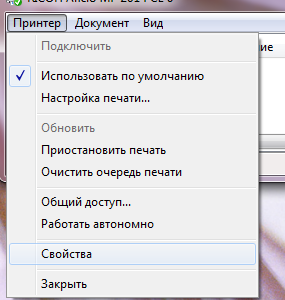
- U slučaju zastarjelih verzija upravljačkih programa i programa, preuzmite sva potrebna ažuriranja, instalirajte ih na svoje Windows računalo, a zatim ponovno pokrenite sustav.
- Ako se red čekanja za ispis zamrzne, pokušajte ga ponovno pokrenuti i ažurirati.
Ako se gornji koraci pravilno slijede, pisač bi se trebao vratiti u normalan rad.
Ako se problem ne može riješiti i oprema ne izlazi iz stanja mirovanja, obratite se prodavaču. Tamo ćete dobiti kvalificiranu pomoć.





